- Autor Jason Gerald [email protected].
- Public 2023-12-16 10:58.
- Zadnja izmjena 2025-01-23 12:08.
Ovaj wikiHow vas uči kako pomoću web preglednika računara preuzeti kopiju mape ili datoteke koju ste spremili u sigurnosnu kopiju Google diska.
Korak
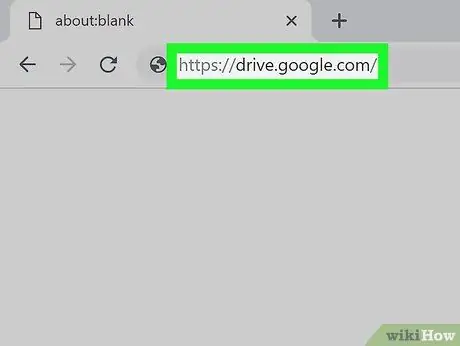
Korak 1. Posjetite Google disk putem web preglednika
Unesite https://drive.google.com/drive u polje za adresu, a zatim pritisnite Enter ili Return na tastaturi.
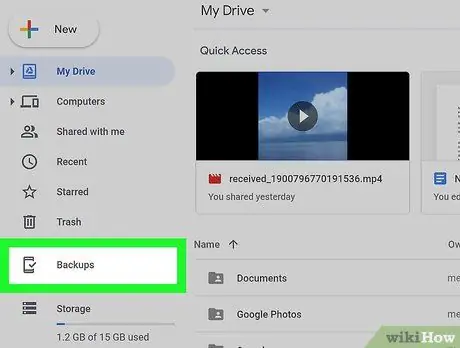
Korak 2. Kliknite Sigurnosne kopije na lijevom izborniku
Možete ga pronaći u donjem lijevom kutu menija, među Smeće i Skladištenje.
- Ako vaš račun nema sigurnosnu kopiju i sinkronizaciju, ova se opcija neće pojaviti ovdje.
- Da biste potražili sigurnosne kopije računara, morate kliknuti na ikonu Računari u izborniku s lijeve strane, a zatim odaberite željenu sigurnosnu kopiju računara.
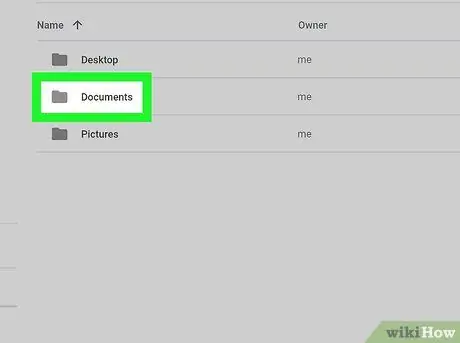
Korak 3. Desnom tipkom miša kliknite mapu sigurnosne kopije koju želite preuzeti
Ova stranica prikazuje popis svih rezervnih mapa. Desnom tipkom miša kliknite željenu mapu za prikaz nekoliko opcija u padajućem izborniku.
Možete odabrati više datoteka ako ih želite preuzeti sve odjednom. Pritisnite i držite Cmd (Mac) ili Ctrl (Windows), a zatim na popisu odaberite sve datoteke koje želite preuzeti
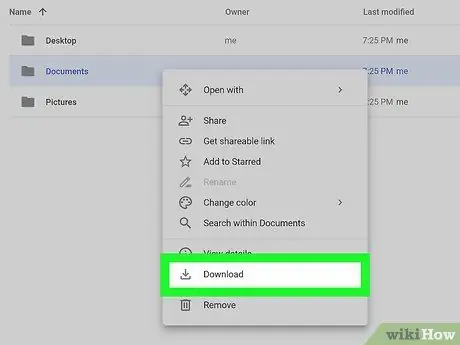
Korak 4. Kliknite Preuzmi u izborniku desnom tipkom miša
Odabrana mapa sigurnosne kopije bit će komprimirana kao ZIP i preuzeti na vaše računalo.






